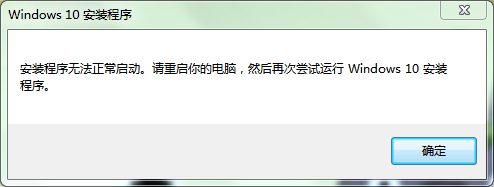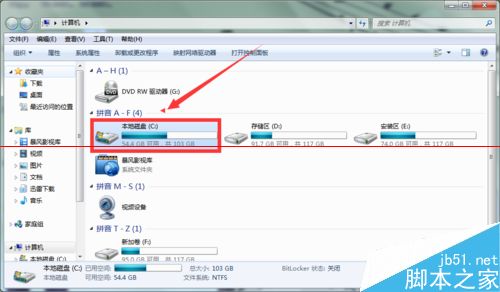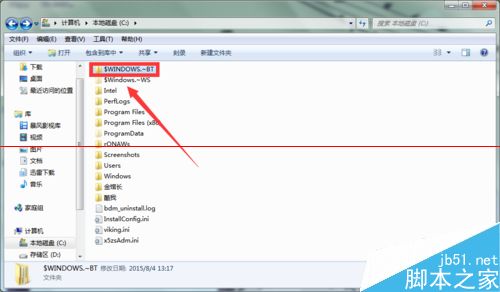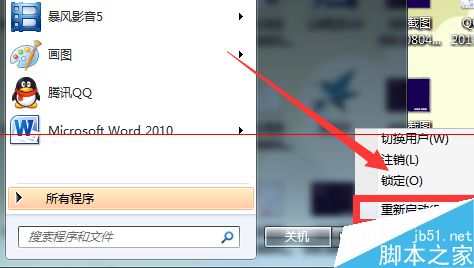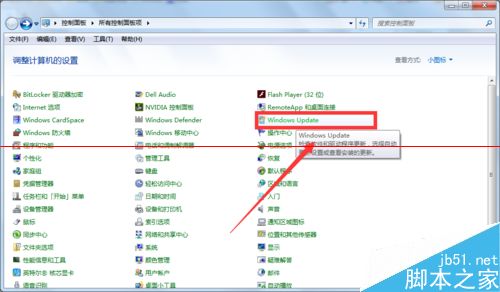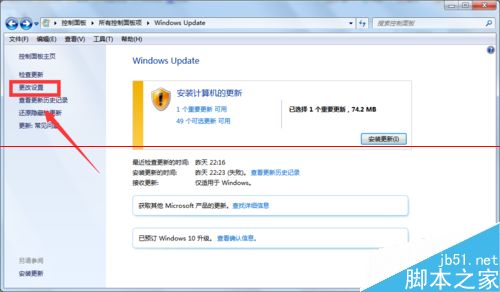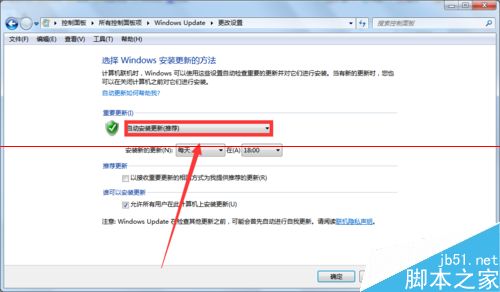| win10安装程序无法在此计算机上运行,Win10正式版安装后很多安装程序无法正常启动该怎么办?... | 您所在的位置:网站首页 › windows安装程序无法在此计算机硬件上运行怎么办 › win10安装程序无法在此计算机上运行,Win10正式版安装后很多安装程序无法正常启动该怎么办?... |
win10安装程序无法在此计算机上运行,Win10正式版安装后很多安装程序无法正常启动该怎么办?...
|
因为没有收到第一波的win10升级推送通知,所以便进行了手动升级,但在升级过程中却遇到了以下情况,提示安装程序无法正常启动,需重启电脑。这该怎么办呢?是不是真如提示所说,重启电脑就可以了?当然不行,下面分享三种可以解决这个问题的办法, 需要的朋友可以金兰参考一下
方法一:删除$WINDOWS.~BT临时windows安装文件($Windows.~BT在哪里?) 如果前两个方法无法解决问题,那么就只有尝试清除C盘下一个名为:$WINDOWS.~BT的临时安装文件,然后重启计算机,再次运行升级工具。具体方法如下: 1、双击计算机打开C盘。
2、进入C盘后,找到$WINDOWS.~BT文件并删除,退出C盘。
3、重启电脑,运行Win10升级工具,就不会再次出现之前的提示了。 方法二:重启电脑 1、如果在升级过程中遇到以上提示,那么首先就按照提示所说,重启电脑,再重新进行安装,不过这招行得行不通,沫沫就不知道了,反正沫沫是没成功,但也不排除有成功的例子存在。
方法三:打开自动更新 1、查看Windows更新设置是否设为了自动更新,没有的话就到控制面板中打开自动更新,然后再运行升级工具。打开控制面板,在所有控制面板项中选择【Windows update】→【更改设置】。
2、在重要更新一栏选择【自动安装更新】,点击【确定】退出控制面板。接下来重新运行安装工具,看问题是否得到解决。如果没有解决,请看方法三。
注意事项:$WINDOWS.~BT为隐藏文件,需在文件夹选项设置了显示隐藏的文件夹才能显示。 |
【本文地址】
公司简介
联系我们